- Пратите наш водич да бисте у Виндовс 10 почели да куцате с нагласним знаковима помоћу више метода.
- Један од начина за куцање наглашеним знаковима је коришћење Алт кодова на нумеричкој тастатури која се налази на десној страни тастатуре.
- Имамо мноштво других Водичи са упутствима на нашој наменској одредишној страници коју можете погледати.
- За све вести, ажуриране и корисне водиче, можете пратити наш Виндовс 10 Хуб, где објављујемо најновије чланке и практична решења за Виндовс проблеме.

Овај софтвер ће одржавати и покретати управљачке програме, чиме ће се заштитити од уобичајених рачунарских грешака и квара хардвера. Проверите све своје управљачке програме у 3 једноставна корака:
- Преузмите ДриверФик (верификована датотека за преузимање).
- Кликните Покрените скенирање да бисте пронашли све проблематичне управљачке програме.
- Кликните Ажурирај управљачке програме да бисте добили нове верзије и избегли кварове у систему.
- ДриверФик је преузео 0 читаоци овог месеца.
Ако на рачунару са Виндовс 10 користите стандардну америчку тастатуру на енглеском, можда сте приметили да не можете да користите наглашене знакове. Уношење текста на матерњем или другом језику у овом случају може бити тешко и на крају ћете потражити на Интернету да бисте копирали и налепили наглашене знакове.
Међутим, постоји неколико једноставних начина да брзо користите наглашени знак или да додате страну тастатуру на Виндовс 10.
Како да користим наглашене знакове у оперативном систему Виндовс 10?
1. Користите Алт кодове за унос знакова с нагласком
- Укључите Тастер за закључавање бројчане тастатуре тастер на тастатури
- Када почнете да куцате, притисните и држите тастер Алт тастер, а затим откуцајте било коју комбинацију бројева са нумеричке тастатуре (налази се на десној страни тастатуре)
- Пратите доњу слику да бисте проверили Виндовс Алт кодови за наглашене самогласнике
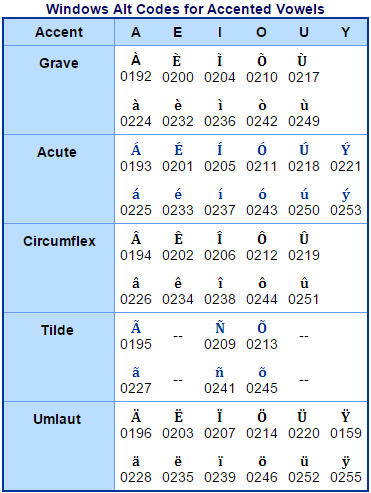
- Након што одаберете наглашени знак који желите да откуцате, отпустите Алт кључ
- Поновите поступак за било који наглашени знак који желите да користите
2. Додајте нови распоред тастатуре
- Други начин за куцање знакова матерњег или секундарног језика је употреба додатне Виндовс тастатуре
- Да бисте додали нову тастатуру, пређите у доњи леви угао тастатуре Таскбар, под Трака за претрагу, тип Уредите језик и опције тастатуреи изаберите прву опцију
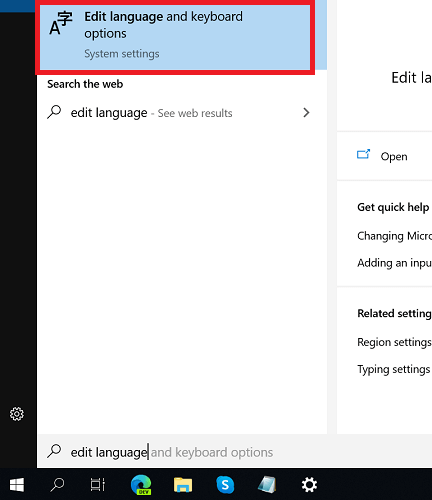
- Изаберите свој тренутни задати језик и кликните на Опције
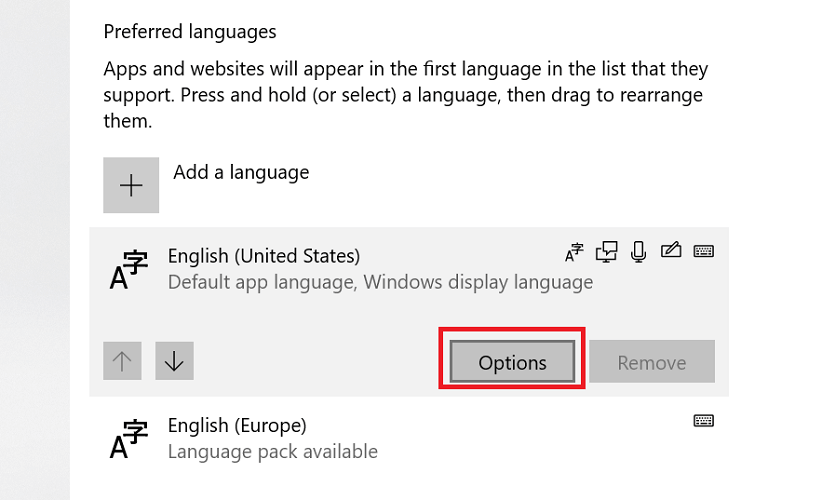
- На Тастатуре одељак, изаберите Додајте тастатуру
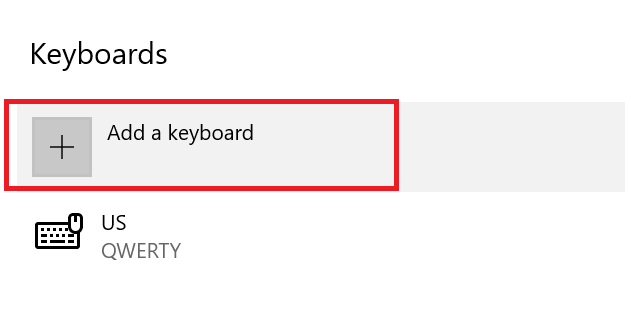
- Изаберите распоред тастатуре који желите додати
- Додан је ваш нови распоред тастатуре
- Да бисте куцали помоћу наглашених знакова, одаберите страну тастатуру, а затим притискајући тастер Смена тастер, унесите наглашене знакове помоћу тастера [ ]; ‘. / кључеви
3. Пребацујте се између различитих распореда тастатуре
- Можете се пребацивати са различитих тастатура на Виндовс 10 пратећи следеће кораке
- Крените доле десно од вашег Таскбар и кликните на Икона тастатуре
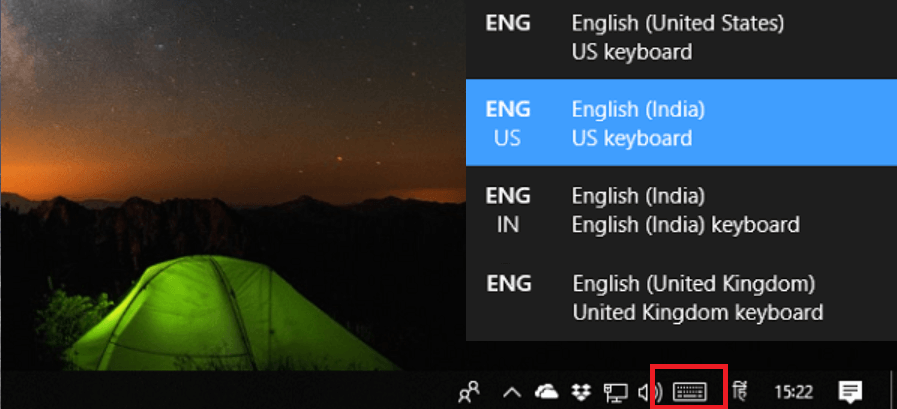
- Изаберите распоред тастатуре који вам треба
- Такође можете притиснути тастер Виндовс тастер + Размакница за пребацивање између различитих тастатура
4. Уклоните распоред тастатуре
- Да бисте уклонили распоред тастатуре који вам више није потребан, идите на Уредите језик и опције тастатуре
- Поново одаберите свој задати језик, а затим кликните на Опције
- Иди на Тастатуре изаберите тастатуру коју желите да одбаците, а затим кликните на Уклоните дугме
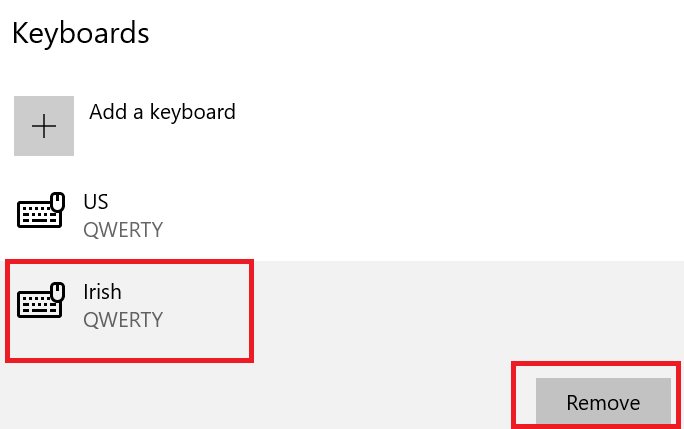
- Одабрана тастатура биће деинсталирана са рачунара са Виндовс 10
Куцање наглашеним знаковима у оперативном систему Виндовс прилично је једноставно и постоји више начина за то.
Виндовс 10 је учинио врло практичним додавање и уклањање новог распореди тастатуре за стране језике, а да се редовно ажурирају и да се додају и нови.
Тражите нову тастатуру? Погледајте нашу листу како бисте пронашли најбоље тастатуре за Виндовс 10.
Често постављана питања
Када отворите Мицрософт Ворд, пређите на Уметни картицу на траци и изаберите Уметни. Затим у падајућем менију одаберите Симбол и кликните на наглашени знак или симбол који су вам потребни са листе.
Да бисте куцали помоћу шпанских наглашених знакова ако немате нумеричку тастатуру, једноставно притисните тастер Нум Лоцк, а затим Схифт + Нум лоцк, или Нум Лоцк + Фн, или Нум Лоцк + Алт, и требали бисте моћи да куцате помоћу свог броја кључеви.
Да бисте променили распоред тастатуре у други и куцали помоћу различитих симбола, једноставно притисните Схифт + Алт истовремено док се не изабере жељена опција језика. Можете и лако пребацивање између формата са добрим програмом за писаће машине.


